1、进入手机系统后打开手钉钉

2、进入钉钉界面后,选择要发表的班级群

3、进入班级群后,向左滑动底部的选项,直到出现“通知”

4、接着点击“通知”

5、进入通知界面后,点击右下角的加号按钮

6、点击后进入班级通知选择界面,我们选择“寒假放假通知”
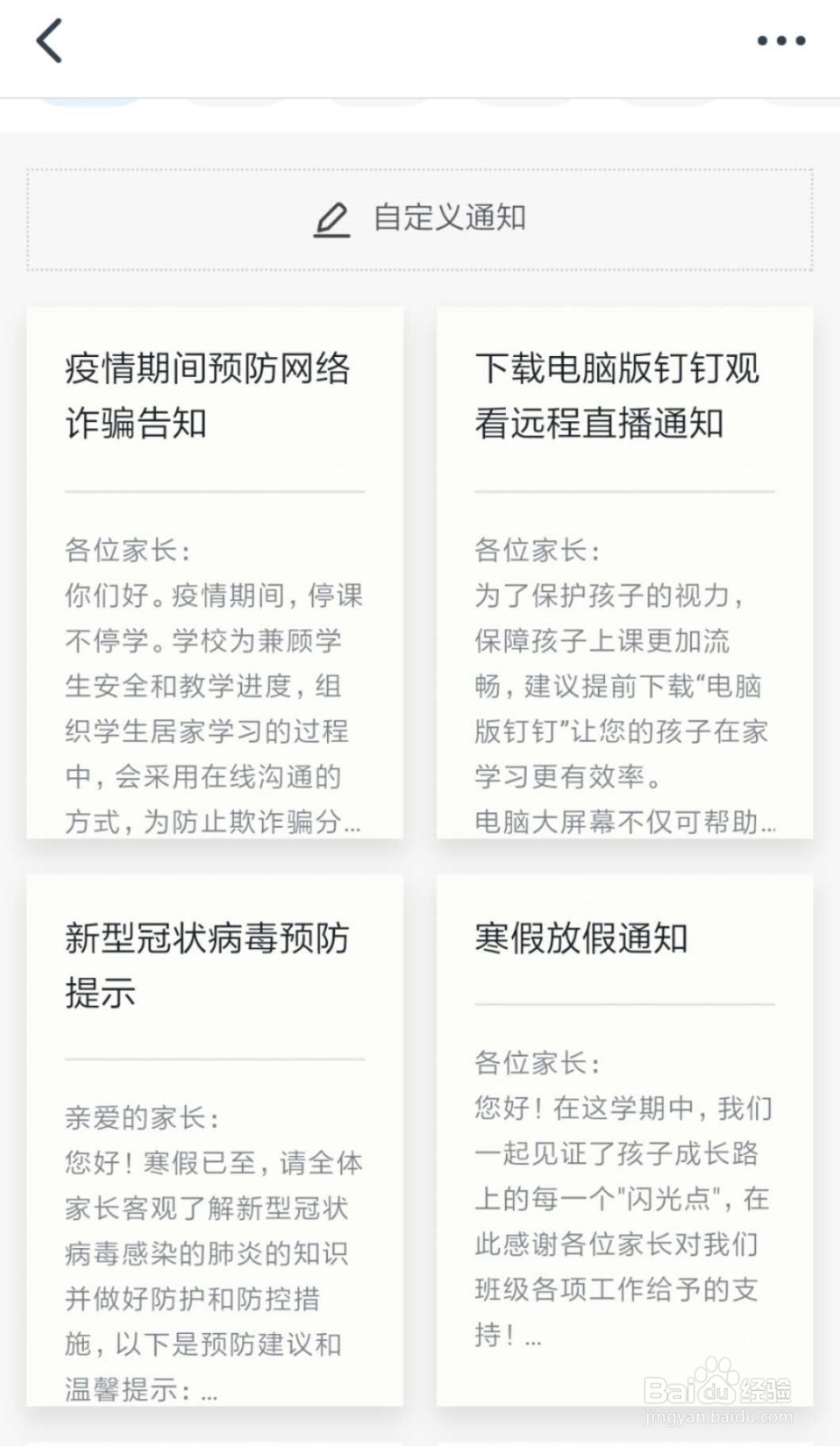
7、选择后进入通知编辑界面,按提示选择相关设置,然后点击底部的“发布”即可

1、进入手机系统后打开手钉钉

2、进入钉钉界面后,选择要发表的班级群

3、进入班级群后,向左滑动底部的选项,直到出现“通知”

4、接着点击“通知”

5、进入通知界面后,点击右下角的加号按钮

6、点击后进入班级通知选择界面,我们选择“寒假放假通知”
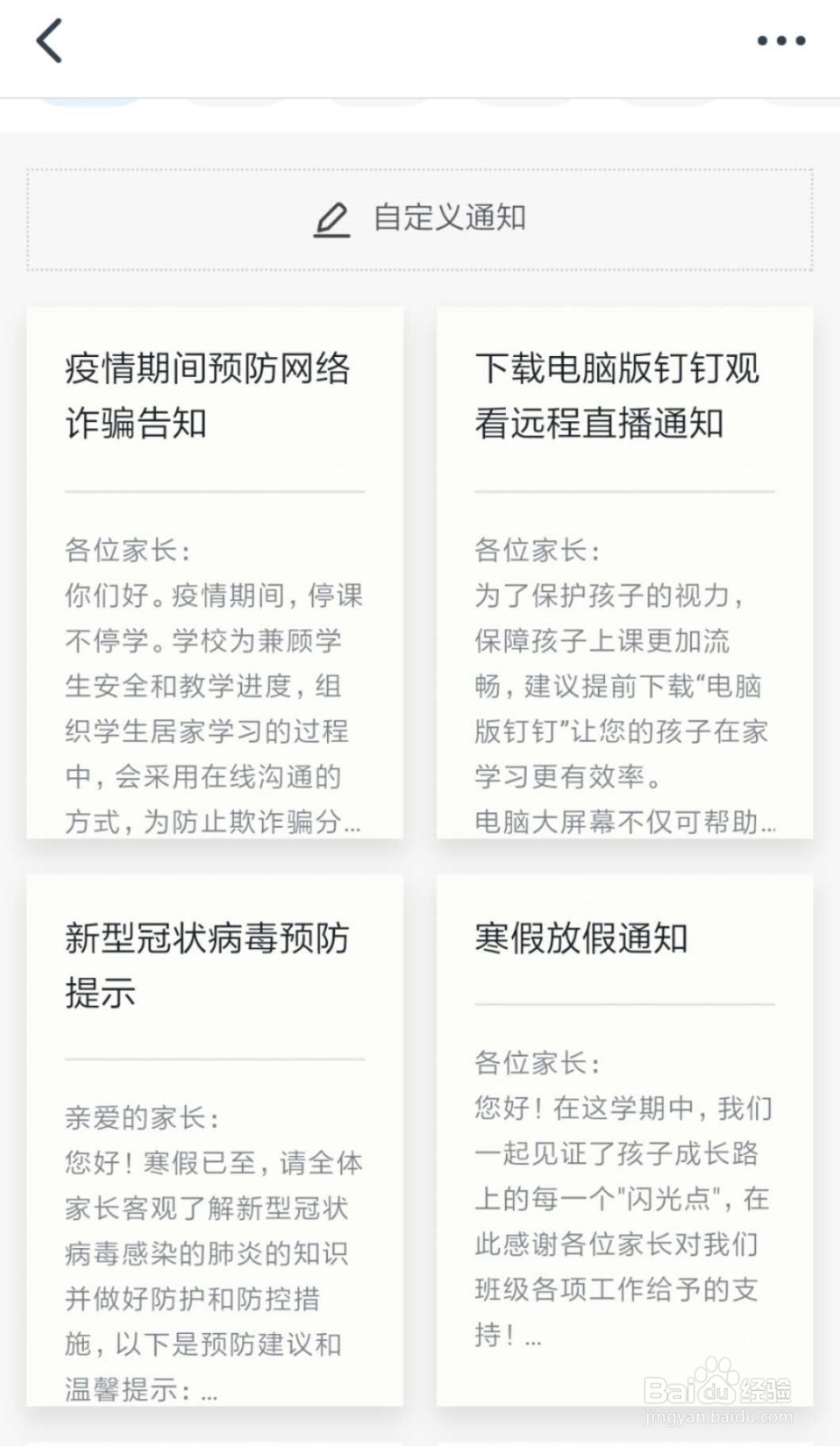
7、选择后进入通知编辑界面,按提示选择相关设置,然后点击底部的“发布”即可
